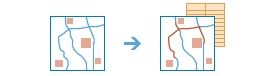Find nærmeste
Dette værktøj finder de nærmeste objekter og rapporterer og rangordner afstanden til de nærmeste objekter. Hvis du vil finde de nærmeste objekter, kan værktøjet foretage målinger i fugleflugtslinje eller ud fra en valgt rejsetilstand. Det er muligt at begrænse antallet af nærmeste objekter, der bliver fundet, eller søgeintervallet, hvor de skal findes. Resultaterne fra dette værktøj kan hjælpe dig med at få svar på følgende spørgsmål:
- Hvilken park er nærmest?
- Til hvilket hospital er køretiden kortest? Hvor lang tid tager turen på en tirsdag kl. 17.30 i myldretiden?
- Hvor lang er køreafstandene mellem disse større byer?
- Hvilke af disse patienter bor inden for en afstand af 5 kilometer fra disse kemiske fabrikker?
Find nærmeste returnerer et lag, der indeholder objekterne tættest på, og et linjelag, der forbinder startstederne med deres nærmeste steder. Linjelaget indeholder oplysninger om starten og nærmeste steder samt afstanden mellem dem.
Hvis feltet Anvend aktuel kortudstrækning er markeret, er det kun objekterne, der er synlige inden for den aktuelle kortudstrækning, der anses for startobjekter og potentielle nærmeste objekter. Hvis markeringen fjernes, medtages alle objekter i inputlaget, også selv om de er uden for den aktuelle kortudstrækning.
Angiv startpositionerne
Find nærmeste måler fra de objekter i laget, som du angiver her (startstederne), til de steder, som du angiver i den næste parameter. Værktøjet understøtter op til 5.000 objekter i hvert lag.
Find nærmeste steder i
Find nærmeste måler fra hvert af objekterne i det første lag til stederne i dette lag. Værktøjet understøtter op til 5.000 positioner i hvert lag.
Ud over at vælge et lag fra dit kort kan du vælge Vælg Living Atlas-analyselag eller Vælg analyselag nederst på rullelisten. Dette åbner et galleri med en samling lag, der er nyttige til mange analysetyper.
Opmål
Vælg, om de nærmeste steder skal findes baseret på afstanden i fugleflugtslinje eller en valgt rejsetilstand. Rejsetilstande er kun aktiveret, når dit inputlag indeholder punkter. De tilgængelige rejsetilstande fastsættes af administratoren for din organisation. Når du bruger en af rejsetilstandene, foretages målingerne langs med veje eller gåstier, og målingerne stemmer overens med gældende regler såsom ensrettede gader, ulovlige vendinger osv.
Ved måling mellem linjer eller områder findes afstanden fra eller til nærmeste punkt langs linjen eller områdegrænsen.
Når du vælger Køretid, Køretid i landlige omgivelser, eller Lastbilskøretid kan du vælge, hvordan køretiden skal måles.
-
Fjern markeringen ud for Brug trafik, hvis du vil finde de nærmeste objekter på basis af statiske rejsehastigheder, f.eks. hastighedsgrænser, i stedet for varierende hastigheder, der er forårsaget af ændrede trafikforhold.
Vælg denne indstilling, hvis du vil vide, hvad der generelt er nærmeste, men ikke nødvendigvis nærmest i betragtning af trafikforholdene på et bestemt tidspunkt eller en bestemt dag.
-
Marker feltet Brug trafik for at finde nærmeste objekter baseret på et givent starttidspunkt og skiftende trafikforhold. Hvis du også vælger Aktuel trafik, angives afgangstidspunktet fra startstederne til den aktuelle tid, og den aktuelle trafikhastighed samt prognoser for trafikhastighed hentes fra sensorer og feeds for at afgøre, hvilke objekter, der er nærmest. De forventede kørehastigheder beregnes under henvisning til trafikkens aktuelle hastigheder, historiske hastigheder og aktuelle forhold som f.eks. vejret. Trafikkens hastighed forudsiges 12 timer frem, så afgangstidspunktet kan indstilles ved at flytte skyderen op til 12 timer frem.
Brug disse indstillinger for den aktuelle trafik til at finde ud af, hvilke objekter du kan nå på korteste tid, når du kører nu, om en time osv.
-
Hvis du markerer Brug trafik og vælger Trafik baseret på fysiske forhold for en dag og et klokkeslæt, finder værktøjet de nærmeste objekter baseret på gennemsnittet af historisk hastighed for hvert femte minut i en normal uge.. Resultaterne omfatter trafik, men fjerner påvirkningen af aktuelle trafikforhold og hændelser, som i betydelig grad kan skille sig ud fra normen.
Du kan bruge disse historiske trafikindstillinger til eksempelvis at få svar på spørgsmålet: "hvilke objekter kan nås hurtigst, hvis jeg kører fra startobjekterne kl. 11.30 på en onsdag?"
Klokkeslættet, du indstiller, henviser til tidszonen, som startobjekterne befinder sig i. Så hvis du indstiller tidspunktet til kl. 8.00 og har to udgangspunkter - ét i New York City og et andet i Los Angeles, bliver de nærmeste steder fundet under forudsætning af, at afgangstidspunkt er henholdsvis kl. 8.00 på østkysten (Eastern Time) og kl. 8.00 på vestkysten (Pacific Time).
Lastbilskøretid kan benytte dynamiske rejsehastigheder baseret på trafikken, men kun op til hastighedsgrænserne for lastbiler. Hvis den dynamiske hastighed for en vej baseret på den aktuelle trafik f.eks. er 110 km/t , men hastighedsgrænsen for lastbiler på den pågældende vej er 80 km/t, benytter beregningen 80 km/t for denne vej.
Vælg grænselag
Et eller flere objekter, der fungerer som midlertidige begrænsninger (barrierer) under transport på de underliggende gader. Du kan angive grænser vha. punkt-, linje- eller polygonobjekter.
En punktgrænse kan modellere et fældet træ, en ulykke, en nedfalden elektrisk ledning eller andet, der blokerer helt for trafikken på en specifik position på gaden. Transport er tilladt på gaden, men ikke gennem grænsen (barrieren). Du kan angive op til 250 objekter, der kan fungere som punktgrænser.
En linjegrænse forhindrer transport alle steder, hvor grænsen gennemskærer gaderne. En linjegrænse kan f.eks. bruges til at modellere en parade eller en demonstration, der blokerer trafikken på tværs af flere gadesegmenter. Hvis det antal gadesegmenter, der gennemskæres af linjegrænserne, overskrider 500, returnerer værktøjet en fejl.
En polygongrænse forhindrer transport alle steder, hvor polygonen gennemskærer gaderne. Én måde at benytte denne type grænse på er at modellere oversvømmelser, der dækker så store dele af vejnettet, at vejtransport bliver umulig. Hvis det antal gadesegmenter, der gennemskæres af polygongrænserne, overskrider 2000, returnerer værktøjet en fejl.
For hvert sted i inputlaget
Du kan begrænse søgningen efter nærmeste steder på to måder. Den ene er at begrænse det maksimale antal nærmeste steder, der skal findes pr. startsted. Du kan finde den nærmeste park, de to nærmeste osv. Den anden mulighed er at indstille en maksimal søgeafstand eller køretid.
Hvis du ikke markerer nogen indstillinger, bliver der maksimalt fundet 100 steder (værktøjets grænse), og det maksimale søgeområde er ubegrænset.
Behandlingstiden afhænger af antallet af startsteder, antallet af steder i nærheden og det maksimale søgeområde. Behandlingen tager længere tid, når der er flere steder eller større søgeområder.
Bemærk, at når der er angivet en grænse for søgeområdet, er det muligt, at værktøjet ikke finder nærmeste steder inden for området, eller at der findes færre end det maksimale antal nærmeste steder, du angiver.
Navn på resultatlag
Dette er navnet på det vektorlag, som oprettes i Mit indhold og føjes til kortet. Hvis vektorlaget allerede findes, vil du blive bedt om at angive et andet navn. Vektorlaget vil indeholde to lag: ét med de nærmeste steder og et andet med de linjer, der forbinder inputstederne med de nærmeste steder.
Hvis du vælger Medtag rutelag, gemmes hver rute fra resultatet også som rutelag. Et rutelag indeholder alle oplysninger for en bestemt rute, såsom de stop, der er tildelt til ruten, samt rejsevejledningen. Det er nyttigt at oprette rutelag, hvis du gerne vil dele individuelle ruter med andre medlemmer i din organisation, eller hvis du ønsker at foretage yderligere redigering af ruterne ved hjælp af knappen Kørselsvejledninger i kortviseren. Rutelagene bruger det navn, der er angivet for vektorlaget, som præfiks, og det rutenavn, der genereres som en del af analysen, tilføjes for at oprette et unikt navn for hvert rutelag.
Det maksimale antal rutelag, der kan oprettes, er 1.000. Hvis resultatet indeholder mere end 1.000 ruter, og feltet Medtag rutelag er markeret, vil værktøjet kun oprette output-featuretjenesten.
Ved hjælp af rullemenuen Gem resultat i kan du angive navnet på en mappe i Mit indhold, hvor vektorlaget og rutelagene – hvis de er oprettet – vil blive gemt.